Planes que admiten la personalización de videos en el editor de rebajas
Plans supporting this feature: Professional Business Enterprise
Con la solución rápida con la etiqueta HTML iframe (marco en línea), puedes insertar cualquier YouTube Shorts en tu página o artículo.
NOTA
Pegue el siguiente código en su editor y reemplace el campo que se menciona a continuación.
URL del vídeo
El tamaño óptimo para un vídeo de Shorts es de 315 px x 560 px, pero puedes cambiar el tamaño del fotograma según tus necesidades. Asegúrese de que se mantenga la relación de aspecto.
Borde del fotograma en píxeles (px)
Código iFrame
<iframe width="315" height="560"
src="https://www.youtube.com/embed/<Shorts_video_code>"
title="YouTube video player"
frameborder="0"
allow="accelerometer; autoplay; clipboard-write; encrypted-media; gyroscope; picture-in-picture; web-share"
allowfullscreen></iframe>
Pasos a seguir
Ve a YouTube y haz clic en el video de Shorts deseado.
Copie el enlace del video que se encuentra en la barra de direcciones de su navegador web.
(O bien)
Haga clic en Compartir > copiar.Pegue el enlace del video copiado en el código iFrame mencionado anteriormente.
Reemplace el
/shorts/con/embed/en la URL del video.
NOTA
En la actualidad, YouTube no ofrece una opción de inserción directa para Shorts. Para insertar un corto, simplemente reemplace "cortos" por "incrustar" en la URL del video después de pegarlo.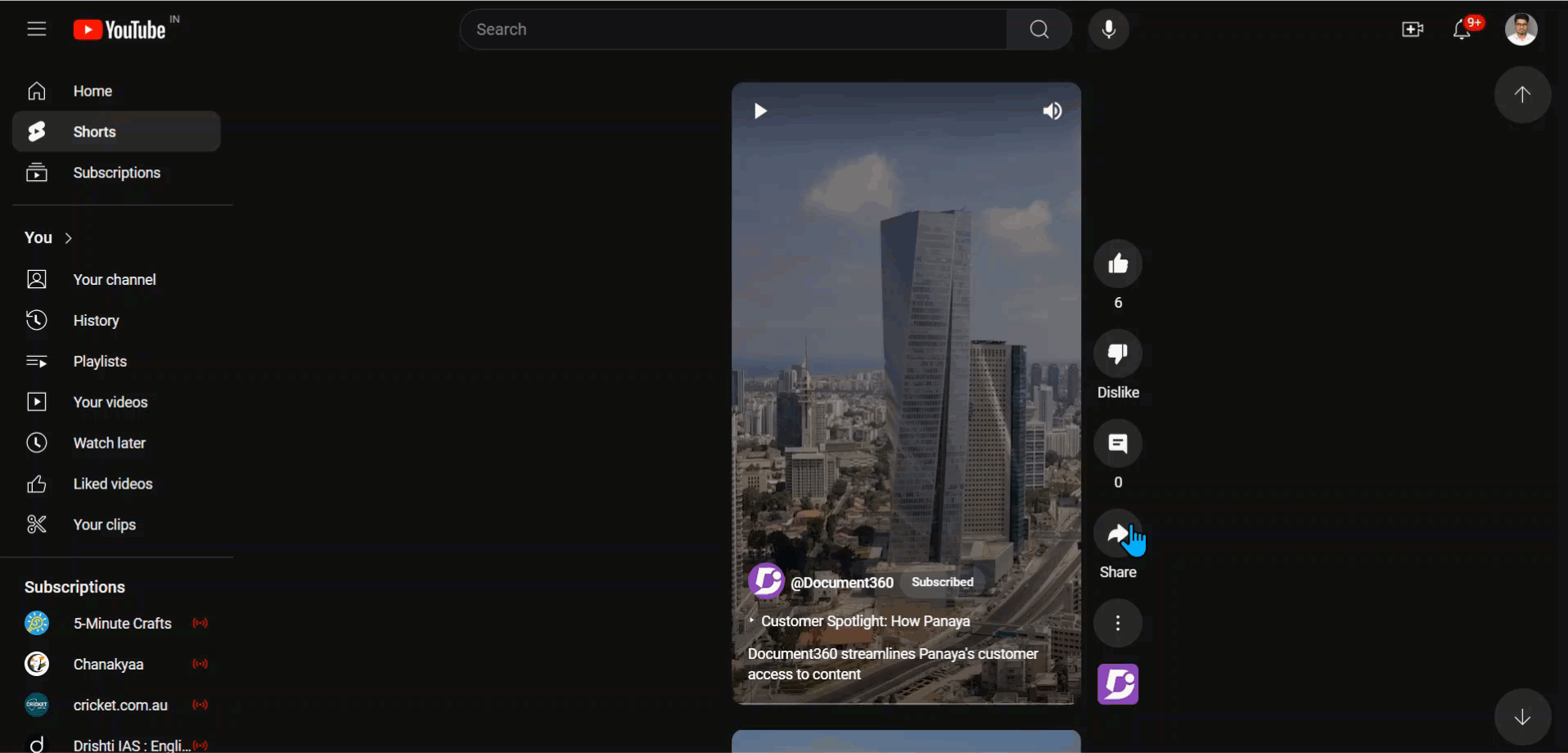
El vídeo de Shorts ahora está incrustado en tu página o artículo.
Vista de código
<iframe width="315" height="560"
src="https://www.youtube.com/embed/QPOLrbKI5oQ"
title="YouTube video player" frameborder="0"
allow="accelerometer; autoplay; clipboard-write; encrypted-media;
gyroscope; picture-in-picture;
web-share"
allowfullscreen></iframe>